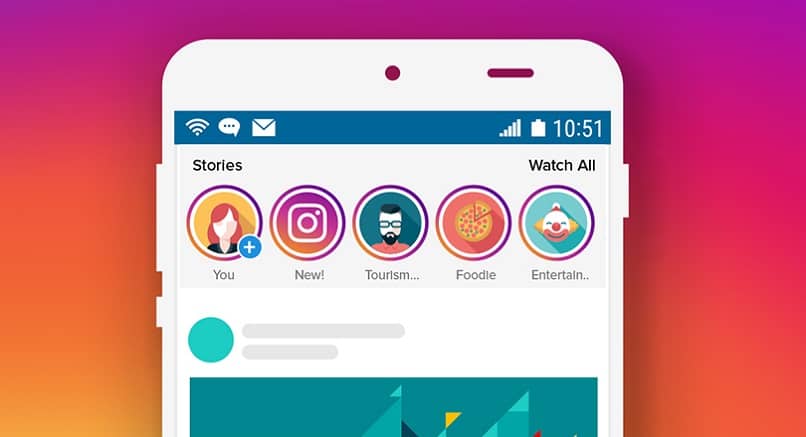Instagram se ha detenido en Android - Causas y solución efectiva
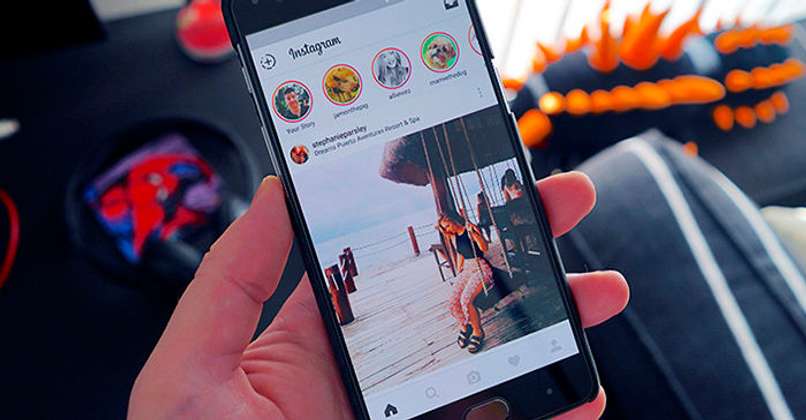
La aplicación de Instagram es una de las redes sociales que más están siendo utilizadas en la actualidad por las personas en todo el mundo. Aunque a veces puede presentar alguna serie de fallas o bugs debido a como trabaje su sistema en tu dispositivo. Se ha visto que esto pasa más que todo en dispositivos que son Android, por lo que si te sucede que te sale que ‘Instagram se ha detenido’ no te asustes, pues a continuación te enseñaremos como puedes solucionarlo.
¿Qué es lo que provoca que aparezca este error en el funcionamiento de la aplicación?
La app de Instagram posee una plataforma muy sólida, suele trabajar muy bien y de manera correcta en cada uno de su visualización de contenido de las historias, los Reels, el feed o en su IGTV. Pero como en toda plataforma de internet siempre existe una posibilidad de que algo pueda suceder, no obstante, el que se ha detenido la aplicación suele más que ver con el teléfono que por el sistema.
Este error que le puede pasar a tu dispositivo al usar Instagram, es más frecuente de lo que parece entre los usuarios, pues puede ser causado por diferentes motivos como:

No cuentas con la última versión de Instagram instalada
Una de las principales causas que puede afectar el rendimiento de la app de Instagram en tu teléfono Android, es que no esté actualizada la aplicación a su última versión. Esto debido a que puede que el sistema empiece a fallar, ya que no puedes emplear las últimas funciones, ni que se mejore el rendimiento comparado al formato anterior o que no se solucionen algunas fallas que podría haber estado presentando Instagram.
Incluso si no actualizas la aplicación a sus nuevas versiones llegará a un punto donde el propio Instagram te lanzará un error a tal punto que no te va a dejar luego ni abrir la aplicación en su totalidad y te pedirá que acudas a la tienda para realizar la actualización.
Tienes poco almacenamiento disponible
Si eres una persona que tiene un dispositivo móvil con poco espacio de almacenamiento disponible, debes saber que esto empezará generar problema dentro de las aplicaciones de tu dispositivo, pues con cada actualización a veces las apps empiezan a pesar más que antes. Además, que también hará que todo el dispositivo en total empiece a correr más lento, lo que podría causar que al utilizarlo y desplazarte de una app a otra pueda generar bugs y así errores en plataformas con bastante contenido como lo es Instagram.
Tu memoria caché está llena
Cuando instalas una aplicación en tu teléfono esta pesará una cantidad específica, pero también debes de tomar en cuenta que con el tiempo ella empieza a almacenar algunos datos. Unos pueden ser importantes para el funcionamiento de la aplicación como los datos de inicio de sesión, pero otros pueden no ser importantes o denominados ‘archivos caché’.
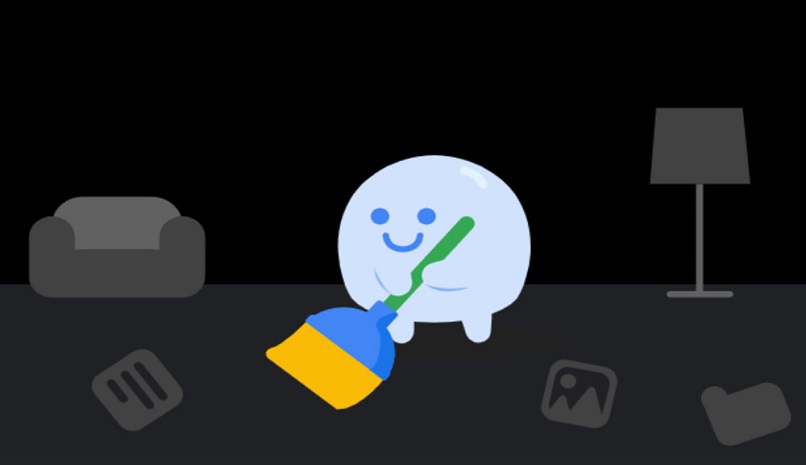
Estos archivos se conocen como archivos basura que se conforman con todos los datos temporales que va descargando o generando las aplicaciones. En el caso de Instagram, se suele crear muchos datos que se van descargando a medida que vamos observando contenido dentro de la plataforma, lo que causará que el teléfono vaya más lento y su rendimiento no sea el mejor.
¿De qué manera puedes solucionar los problemas con el funcionamiento de Instagram?
Para nuestra suerte, existe una solución para el error de se ha detenido la aplicación, que puede hacernos la vida mucho más simple para no tener que proceder directo a eliminar la aplicación por completo. Si te sucede este problema puedes arreglarlo siguiendo alguno de estas opciones:
Reinicia tu aplicación desde los ajustes
El primer método que puedes acudir a implementar es el de reiniciar la aplicación desde los ajustes del teléfono Android que tengas, este procedimiento no es complicado sino al contrario bastante sencillo y lo puedes hacer de esta forma:
- El primer paso que debes de hacer es entrar a los ajustes de tu teléfono, haciendo clic en el icono de una tuerca que encuentras bajando el panel de notificaciones.
- Luego verás que te cargan varias secciones de los ajustes de tu teléfono en donde deberás de buscar en el que dice ‘Aplicaciones’.
- Al entrar allí te saldrán todas las apps que tienes instaladas, por lo que deberás buscar específicamente la de Instagram y hacer clic.
- En este sitio te cargarán toda la información que tienes en el dispositivo de Instagram.

- Ahora debes de presionar donde dice ‘Almacenamiento’ y te saldrá una ventana donde habrá una serie de opciones en donde harás clic en ‘Borrar todos los datos’.
- Al hacer esto se eliminarán toda la información que tenías almacenada en la aplicación de Instagram, por lo que dejará la aplicación como nueva.
Cabe resaltar que no se eliminara definitivamente tu cuenta o de Instagram, si no solo se borrará que abriste la sesión dentro del teléfono, por lo que deberás volver a hacer el proceso de abrir tu cuenta.
Borra todos los archivos basura de tu móvil para liberar espacio de almacenamiento
Otro de los métodos disponibles que puedes emplear para poder arreglar que Instagram se esté deteniendo en tu dispositivo es el de solamente borrar los datos cachés, que lo logras así:
- Debes de primero ingresar a los ajustes de tu teléfono.
- Luego entra a las opciones que te saldrán debes de entrar en la que dice ‘Aplicaciones’.
- Te deben de salir todas las apps que has descargado en el dispositivo y entrarás en la de Instagram.
- Ahora procede a borrar los archivos basura presionando en ‘Limpiar caché, espera un poco mientras se procesa la solicitud y ya luego puedes entrar en la aplicación de Instagram.